Il est arrivé que vos fichiers Android soient supprimés par erreur et que vous ne les ayez pas sauvegardés. De plus, votre téléphone Android peut être coincé dans un écran noir, un écran cassé ou d'autres problèmes qui provoquent un écran irresponsable. Ce dernier semble être la tâche difficile pour récupérer des fichiers supprimés, mais vous pouvez trouver la meilleure solution dans cet article, pour révéler les apparences de la récupération de données Android. C'est principalement le guide de récupérer des fichiers supprimés à partir de stockage interne Android, et vous pouvez également récupérer des fichiers supprimés de la carte SD.
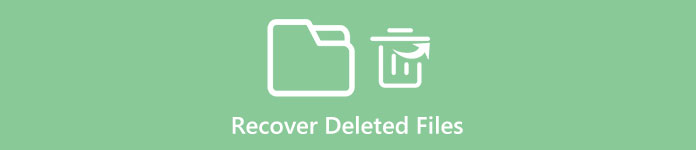
- Partie 1: Est-il possible de récupérer des fichiers supprimés du stockage interne Android?
- Partie 2: Comment récupérer des fichiers supprimés du stockage interne Android?
Partie 1: Est-il possible de récupérer des fichiers supprimés à partir du stockage interne Android?
Pour commencer, il est préférable de déterminer où les fichiers Android sont stockés et la règle de récupération des fichiers supprimés Android à partir du stockage interne. Il existe deux méthodes principales pour enregistrer des fichiers Android, par stockage interne et stockage externe. La définition précise du stockage interne est le disque dur des appareils Android. Vous pouvez enregistrer des applications, de la musique, des vidéos et des photos dans la mémoire interne limitée. Différents téléphones Android ont différentes capacités de stockage de données. Donc, si vous voulez vérifier la quantité de stockage interne restante, allez simplement dans "Paramètres" et "Stockage" pour trouver la réponse.
Vos fichiers Android supprimés peuvent toujours exister dans le stockage interne avec l'état invisible. Si vous n'avez pas stocké de nouvelles données pour écraser les données supprimées, elles ne seront pas effacées. Par conséquent, la récupération de fichiers supprimés à partir du stockage interne d'Android vise à rendre les fichiers à nouveau visibles, aucune exigence de jailbreak d'ailleurs. De plus, si vous souhaitez vraiment supprimer le fichier Android spécifique, utilisez un outil de destruction de fichiers pour le supprimer définitivement.
Partie 2: Comment récupérer des fichiers supprimés du stockage interne Android?
Vous avez toujours la possibilité de restaurer les fichiers supprimés à partir du stockage interne Android, même si vous n'avez pas sauvegardé les fichiers. Mais dans ce cas, vous devrez peut-être root ton smartphone Android. Il existe un outil spécialisé conçu pour la récupération de fichiers Android à partir de téléphones Android non rootés. Et FoneLab Android Data Recovery devrait être le premier choix. Vous pouvez récupérer des fichiers supprimés à partir de n'importe quel appareil Android facilement et sans limite.
Logiciel de récupération de données Android n°1 – Récupérez les fichiers supprimés du stockage interne et du stockage externe Android.
Récupération de Données Android
- Récupérez les fichiers supprimés du stockage interne Android ou de la carte SD, tels que les SMS, les contacts, les journaux d'appels et les documents.
- Récupérez des photos, de la musique, des vidéos et des fichiers WhatsApp perdus à partir d'un appareil Android.
- Restaurez les données supprimées de tous les appareils Android, y compris Samsung, HTC, LG, Huawei, Sony, Sharp, Windows Phone, etc.
- Sauvegarder les données Android sur PC ou Mac en mode 1 clic sélectivement.
- Réparer et sauvegarder un téléphone Android bloqué bloqué sous Windows.
- Disponible sur : Windows 11/10/8.1/8/7/Vista/XP, Mac OS X 10.7 ou supérieur (macOS Sequoia inclus)
Comment récupérer des fichiers supprimés de la mémoire interne Android
Pour les utilisateurs de Windows, le mode «Extraction de données Android cassée» permet aux utilisateurs de quitter le mode de récupération pour Android en particulier. Maintenant, le processus de récupération des fichiers supprimés à partir du stockage interne Andorid démarre.
Étape 1. Lancez le mode "Récupération de données Android".
Obtenez le téléchargement gratuit à partir du logiciel FoneLab Data Recovery, puis effectuez une mise à niveau vers la version pro. Les utilisateurs Windows et Mac peuvent obtenir 30% propriétaire du logiciel Android Data Recovery. Lancez-le et utilisez le câble USB Lightning pour connecter Android à l'ordinateur. Vous devez attendre quelques minutes pour analyser votre téléphone Android.

L'opération normale sur Android est de cliquer sur "OK" lorsque la fenêtre "Autoriser le débogage USB" apparaît. Sinon, vous pouvez essayer de débrancher le câble USB et de le reconnecter pour essayer. Ou allez dans "Paramètres" et choisissez "Options de développement". Décochez le mode "Débogage USB" puis revérifiez-le pour voir si votre téléphone Android peut établir la connexion avec un PC ou un Mac.
Étape 2. Choisissez les types de fichiers supprimés à récupérer.
Dans la fenêtre contextuelle, vous pouvez voir tous les types de données Android pouvant être récupérés, y compris les contacts, les vidéos, les chansons, les messages, les journaux d'appels et plus encore. Cochez les éléments sous les listes «Contacts et messages» et «Médias». Plus tard, cliquez sur le bouton "Suivant" pour démarrer la récupération des fichiers supprimés de la mémoire du téléphone Android.

Au cours de cette étape, votre téléphone Android commencera à s'enraciner automatiquement. Appuyez sur "Autoriser" et assurez-vous que la demande a été mémorisée pour toujours. Si votre téléphone Android ne parvient pas à être rooté, vous pouvez cliquer sur "Racine avancée" pour rooter la tablette Android avec succès. Ou appuyez sur le bouton "Réessayer" dans le coin inférieur droit pour avoir le deuxième essai.
Étape 3. Récupérer les fichiers supprimés de la mémoire de stockage interne Android.
Les fichiers supprimés sont affichés au milieu, avec le nom et la date répertoriés dans l'ordre. Vous pouvez prévisualiser dans le volet de droite. Vous pouvez cliquer sur chaque donnée pour vérifier plus de détails. Si vous souhaitez uniquement voir les fichiers Android supprimés, activez "Afficher uniquement le ou les éléments supprimés" en haut. Après avoir choisi tous les fichiers supprimés, appuyez sur le bouton "Récupérer" pour récupérer les fichiers supprimés, puis déplacez-vous à nouveau dans le stockage interne d'Android.

Lorsque vous enregistrez des fichiers Android récupérés, la récupération de données Android dans des formats de fichier sélectionnables est également prise en charge. Et certains articles offrent même des dizaines de formats, comme des vidéos et de la musique.
Conclusion
Après avoir lu cet article, vous pouvez récupérer des fichiers supprimés du stockage interne Android en toute sécurité. Pour les téléphones Android avec des dommages au système, un écran cassé et d'autres problèmes, il est également facile de restaurer des données avec un PC sans trop d'effort. De plus, le mode "Sauvegarde et restauration de données Android" permet aux utilisateurs de sauvegarde des données Android à l'avance, pour éviter d'être supprimé de la mémoire interne ou externe d'Androids. Dans l’ensemble, si vous avez supprimé quelque chose sans fichiers de sauvegarde, vous pouvez utiliser le logiciel Android Data Recovery pour récupérer des fichiers supprimés de la mémoire du téléphone Android sans utiliser de racine ici.




